在数字化时代,PDF(Portable Document Format)和Word文档是最常见的文件格式,PDF因其跨平台、保持原有排版的特性而广受欢迎,而Word文档则以其易编辑性著称,有时,我们需要将PDF转化为Word文档以便于编辑或进一步处理,本文将详细介绍如何将PDF转化为Word,包括使用在线工具、桌面软件以及移动应用等多种方法。
使用在线工具转换PDF为Word
在线工具是最方便快捷的转换方式之一,无需安装任何软件,只需上传文件即可完成转换,以下是一些常用的在线工具:
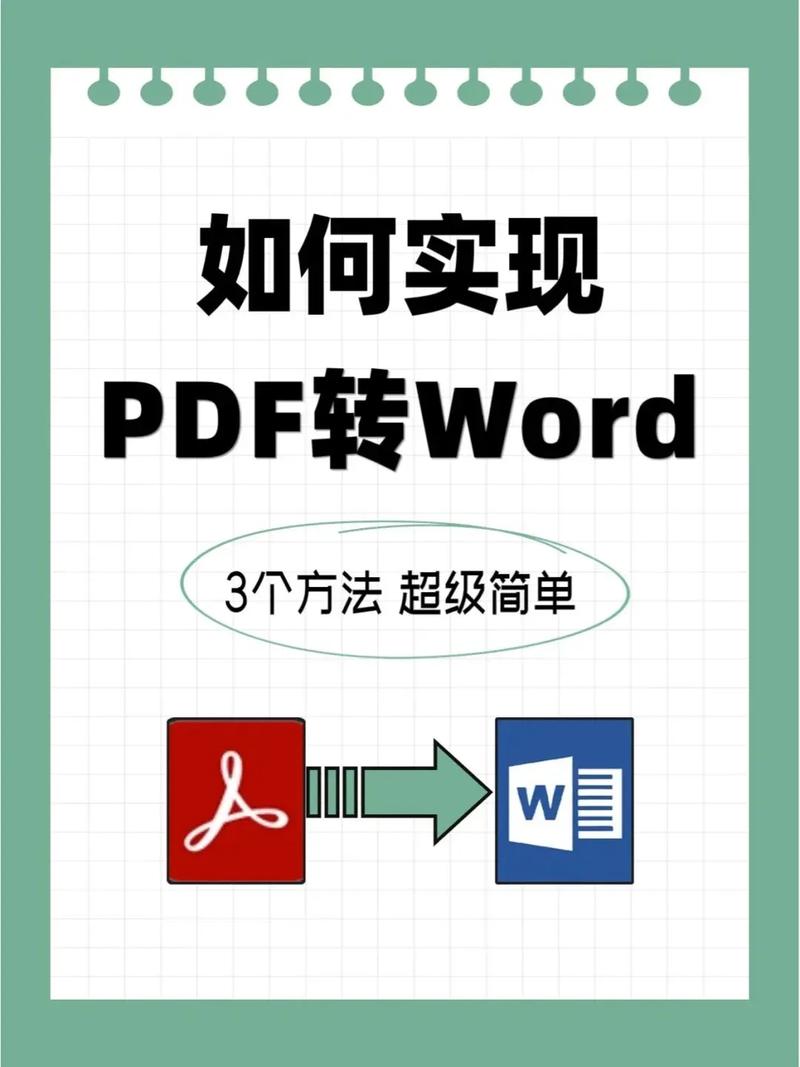
1、Smallpdf
访问[Smallpdf](https://www.smallpdf.com/)网站。
点击“PDF转Word”按钮。
上传需要转换的PDF文件。
等待转换完成后,下载转换后的Word文档。
2、ILovePDF
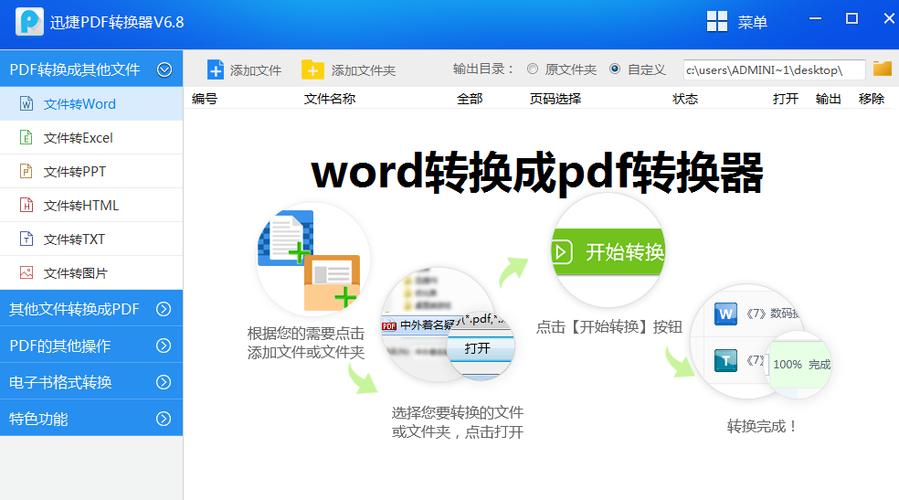
访问[ILovePDF](https://www.ilovepdf.com/)网站。
选择“PDF转Word”工具。
上传PDF文件并点击“转换为Word”。
转换完成后,下载结果文件。
3、Adobe Acrobat Online
访问[Adobe Acrobat Online](https://www.adobe.com/acrobat/online/pdf-to-word.html)。
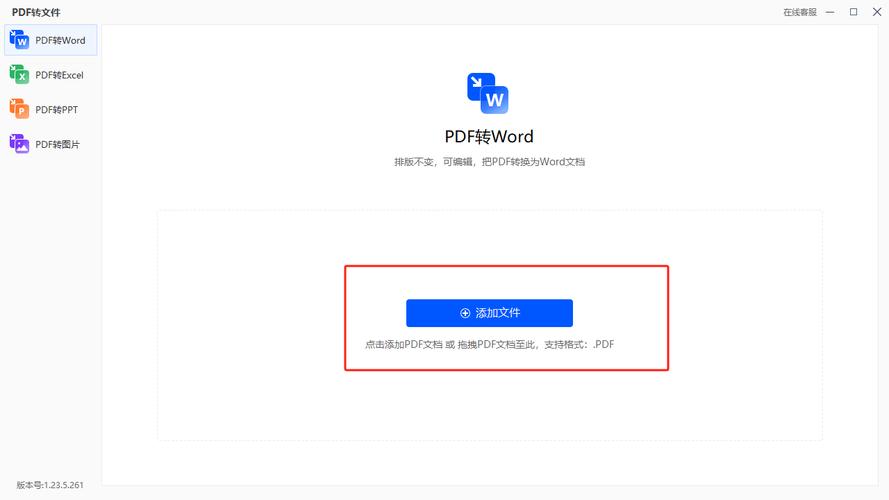
点击“选择文件”按钮上传PDF文件。
登录或注册Adobe账户后,点击“转换”按钮。
转换完成后,下载Word文档。
使用桌面软件转换PDF为Word
对于需要频繁进行PDF与Word转换的用户,桌面软件可能更为合适,以下是几款流行的桌面软件:
1、Adobe Acrobat DC
打开Adobe Acrobat DC。
点击“文件”菜单,选择“打开”并选择要转换的PDF文件。
点击右侧工具栏中的“导出PDF”工具。
选择“Microsoft Word”作为导出格式,然后点击“导出”。
保存导出的Word文档。
2、Nitro Pro
打开Nitro Pro并加载PDF文件。
点击“文件”菜单,选择“导出”。
在弹出窗口中选择“Microsoft Word (.docx)”作为输出格式。
点击“导出”,保存Word文档。
3、Wondershare PDFelement
启动Wondershare PDFelement并打开PDF文件。
点击顶部菜单栏的“转换”选项卡。
选择“到Word”,然后点击“转换”。
保存转换后的Word文档。
使用移动应用转换PDF为Word
如果你需要在移动设备上进行转换,可以使用以下应用程序:
1、Adobe Acrobat Reader移动端
在App Store或Google Play商店下载并安装Adobe Acrobat Reader。
打开应用,登录你的Adobe账户。
打开需要转换的PDF文件,点击右上角的三个点图标。
选择“导出PDF” > “Microsoft Word”。
保存导出的Word文档到设备或云存储。
2、Office Lens
在App Store或Google Play商店下载并安装Office Lens。
打开应用,拍摄或导入需要转换的PDF页面。
Office Lens会自动识别文本并将其转换为可编辑的Word文档。
保存或分享转换后的文档。
常见问题及解答FAQs
Q1: 为什么转换后的Word文档格式会发生变化?
A1: 这是因为PDF和Word是两种不同的文件格式,它们在排版和格式上存在差异,尤其是当PDF包含复杂的布局、图像或特殊字体时,转换过程中可能会出现格式丢失或变化的情况,为了尽量减少这种情况,建议使用高质量的转换工具,并在转换前确保PDF文件的质量。
Q2: 转换PDF为Word是否涉及版权问题?
A2: 是的,将PDF转换为Word可能涉及版权问题,特别是当PDF文件包含受版权保护的内容时,在进行转换之前,请确保你有权访问和使用该PDF文件,并且转换后的用途符合版权法规定,如果不确定,最好咨询相关法律专家或获取适当的许可。
以上就是关于“怎么讲pdf转化为word”的问题,朋友们可以点击主页了解更多内容,希望可以够帮助大家!
内容摘自:https://news.huochengrm.cn/cydz/18658.html
